Существуют специальные программы для записи понравившейся композиции с интернет-портала. Чтобы сохранить ее у себя на компьютере, достаточно воспользоваться одной из них.

Статьи по теме:
- Как записать звук с сайта
- Как записать песню на компьютер
- Как записать музыку на компьютер
Инструкция
Скачайте программу для захвата звука, чтобы записать музыку из всемирной паутины или другого источника звука. Для этой цели подойдут такие программы: All Sound Editor, FairStars Recorder, All Sound Recorder и т.п. Загрузите программу с официального сайта разработчика: www.mp3do.com и www.fairstars.com. Ни в коем случае не скачивайте приложение с других источников, так как он может содержать в себе вирусную программу.
Если вы решили воспользоваться FairStars Recorder, запустите ее во время воспроизведения композиции. Кликните по кнопке Rec Option и в разделе под названием Record Device выберите «Стерео микшер». Закройте окно настроек и нажмите кнопку с надписью Record/Play – Record. Укажите имя файла, в который вы будете записывать звук, и выберите папку, в которую хотите сохранить этот файл. Щелкните по «ОК».
Как записать звук с компьютера в Windows 10 за пару минут.
Запись автоматически начнется. Для завершения нажмите Stop. Откройте сохраненный файл и прослушайте записанное.
Для работы с программой All Sound Editor запустите приложение и кликните в меню по надписи File, затем New. В то время, пока будет записываться звук, нажмите в программе Record (красный кружок). Для того чтобы остановить запись, кликните по кнопке Stop (синий квадрат). Чтобы сохранить файл, выберите в меню пункт File, затем Save as и MP3.
Если вы установили на свой ПК программу All Sound Recorder, кликните по значку с надписью Create New Recording Work для запуска программы. В открывшемся окне настроек укажите название файла и, если хотите, измените настройки записи. Закройте окно и нажмите на значок Record. После этого начнется запись. Чтобы остановить ее, кликните по Stop.
В тот же момент появится окошко папки с файлом записи. Прослушайте ее, чтобы убедиться, что вы все выполнили правильно.
Совет полезен?
Статьи по теме:
- Как записать звук из фильма
- Как записать телепрограмму
- Как записать звуковую дорожку
Добавить комментарий к статье
Похожие советы
- Почему не записывается звук
- Как записать игру из интернета
- Как настроить компьютер для звукозаписи
- Как записать голос на видео
Источник: www.kakprosto.ru
Отличные рекордеры для Chrome Audio Capture с руководством

Размещено от Лиза Оу / 02 фев, 2023 16:00
БЕСПЛАТНАЯ программа для ЗАПИСИ ГОЛОСА и ОБРАБОТКИ звука
Вы ищете рекордер Chrome MP3? Многие люди пытаются найти самые эффективные записывающие устройства, но всегда терпят неудачу. Это потому, что даже если в Интернете есть несколько инструментов и методов, требуется много времени, чтобы опробовать их все и выбрать лучший. Тем более, что у каждого человека своя цель записи. Возможно, кто-то предпочитает диктофон для музыки онлайн.
Между тем, один человек использует его для записи встречи в физической обстановке. Некоторые инструменты подходят для записи системного звука, но им не хватает качества для записи живого звука и наоборот. Найти тот, который хорош почти во всех аспектах, сложно.
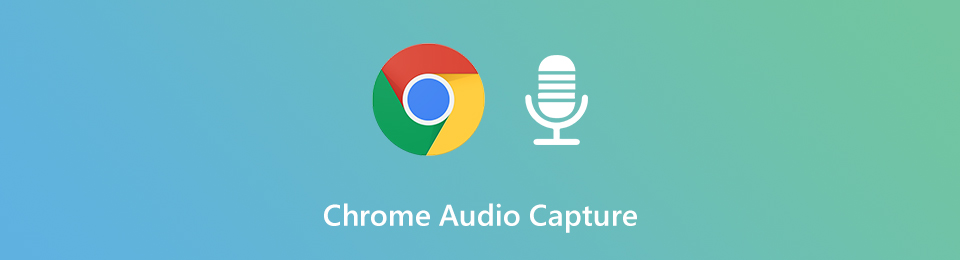
Помня об этом, мы решили протестировать несколько рекордеров на разных платформах, чтобы избавить многих людей от пустой траты времени. Поскольку поиск эффективных инструментов закончился, мы, наконец, придумали 4 самых надежных решения, которые теперь перечислены в этой статье. Инструменты, которые вы найдете ниже, являются лучшими на каждой платформе.
Это включает в себя лучший сторонний инструмент, расширение, онлайн-программное обеспечение и встроенную программу на компьютере. Вы можете выбрать то, что вам больше всего нравится, так что не стесняйтесь попробовать их на своем компьютере. Пожалуйста, прочитайте ниже, чтобы выяснить, какой рекордер больше всего подходит для вас и вашего устройства.
- Часть 1. Запись звука в Chrome с помощью программы записи экрана FoneLab
- Часть 2. Захват звука в Chrome с использованием расширений Chrome
- Часть 3. Chrome Audio Capture Online
- Часть 4. Захват звука в Chrome через QuickTime
- Часть 5. Часто задаваемые вопросы о Chrome Audio Capture
Часть 1. Запись звука в Chrome с помощью программы записи экрана FoneLab
Как упоминалось выше, инструменты, перечисленные в этой статье, являются лучшими на каждой платформе. Но если говорить об общем качестве и эффективности, FoneLab Screen Recorder это тот, который возглавляет список, который вы можете использовать на компьютерах.
Он легко превосходит другие типы инструментов для записи благодаря своим выдающимся выходным характеристикам и универсальным функциям. Этот инструмент способен записывать любой звук в высоком качестве. Он поддерживает практически все популярные аудиоформаты, поэтому вам не нужно беспокоиться о совместимости аудио на разных устройствах. FoneLab Screen Recorder работает на нескольких версиях Mac, Windows, Android и iOS. Его функции всегда доступны после того, как вы изучите программу после ее установки на свой компьютер.
Руководствуйтесь приведенными ниже простыми шагами, чтобы узнать, как использовать лучший инструмент для записи звука Chrome, FoneLab Screen Recorder:
![]()
FoneLab Screen Recorder позволяет вам захватывать видео, аудио, онлайн-уроки и т. Д. На Windows / Mac, и вы можете легко настраивать размер, редактировать видео или аудио и многое другое.
- Записывайте видео, аудио, веб-камеру и делайте скриншоты на Windows / Mac.
- Предварительный просмотр данных перед сохранением.
- Это безопасно и просто в использовании.
Шаг 1 Изучите официальный сайт FoneLab Screen Recorder и нажмите Бесплатная загрузка кнопка. Это сохранит установочный файл на вашем компьютере. Разрешите инструменту вносить изменения в ваше устройство после его открытия. Затем приступайте к установке, которая займет меньше минуты. Кнопка «Начать сейчас» появится позже.
Нажмите ее, чтобы начать запуск программы на вашем компьютере.
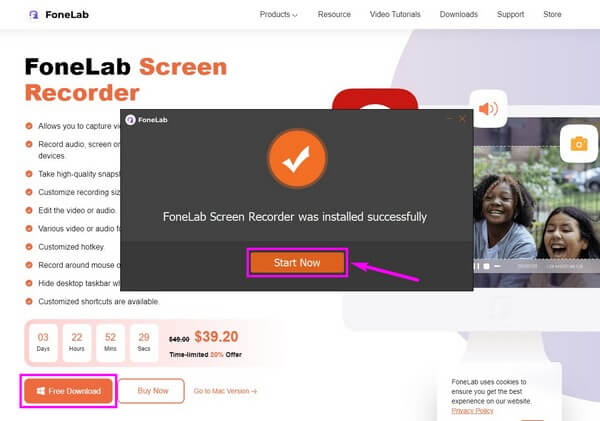
Шаг 2 Различные типы рекордеров будут отображаться в главном интерфейсе FoneLab Screen Recorder. Вы можете использовать другие функции, если они вам понадобятся в будущем. А пока выберите коробку для Диктофон.
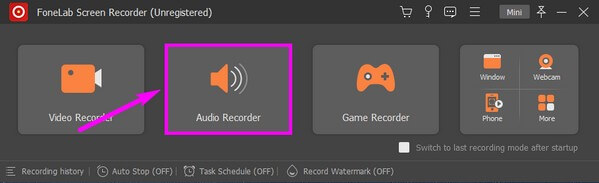
Шаг 3 Измените ползунки громкости в следующем интерфейсе. Вы можете включить или выключить звук системы и микрофона, в зависимости от того, что вы будете записывать. Если вы нажмете на стрелка за микрофон значок , вы также можете включить функции шумоподавления и улучшения качества ваших записей.
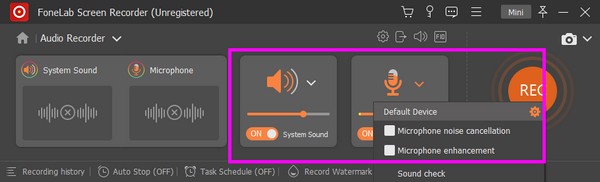
Шаг 4 Когда вы закончите изменять функции в соответствии с вашими предпочтениями, начните процесс записи, нажав большую REC Кнопка в правом конце интерфейса. На экране отобразится полоса записи. Ударь остановить кнопку, как только вы будете удовлетворены записью.
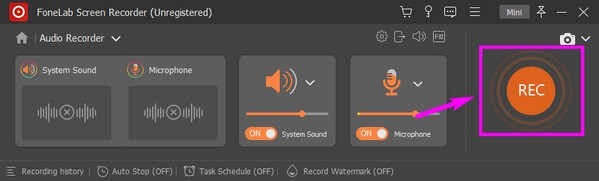
![]()
FoneLab Screen Recorder позволяет вам захватывать видео, аудио, онлайн-уроки и т. Д. На Windows / Mac, и вы можете легко настраивать размер, редактировать видео или аудио и многое другое.
- Записывайте видео, аудио, веб-камеру и делайте скриншоты на Windows / Mac.
- Предварительный просмотр данных перед сохранением.
- Это безопасно и просто в использовании.
Часть 2. Захват звука в Chrome с использованием расширений Chrome
Что касается расширений Chrome, Screencastify является одним из практичных инструментов для запись звука в Хроме. Он имеет возможность захватывать как системный, так и микрофонный звук и сохранять их в формате MP3. Однако недостатком этого инструмента и других расширений является то, что они ограничены только браузерами Chrome.
Руководствуйтесь приведенными ниже инструкциями, чтобы узнать, как записывать звук из Chrome с помощью расширения Chrome Screencastify:
Шаг 1 Зайдите в Интернет-магазин Chrome и найдите Screencastify. Нажмите на Добавить в Chrome вкладку, чтобы сохранить расширение в браузере.
Шаг 2 Нажмите головоломка символ части в левом верхнем углу экрана, чтобы увидеть ваши расширения. Выберите Screencastify и настройте разрешения, чтобы разрешить программе запись.
Шаг 3 Выберите Вкладка браузера из вариантов записи звука в Chrome. После того, как все настроено, нажмите кнопку Запись вкладку внизу для захвата звука.
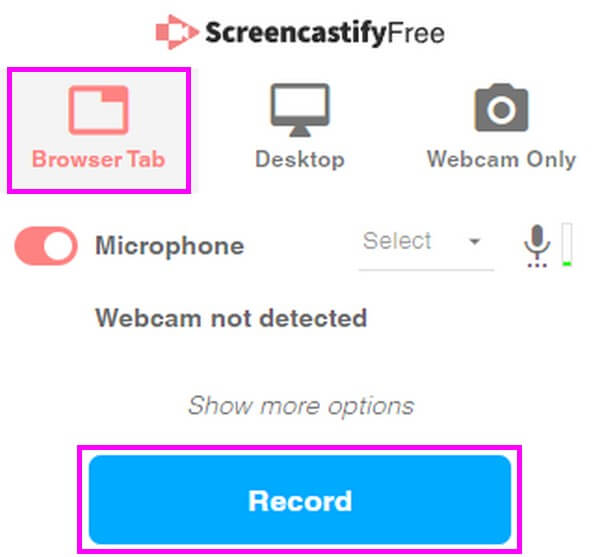
Часть 3. Chrome Audio Capture Online
Если вы ищете удобный диктофон в Chrome, онлайн-диктофон — это то, что вам нужно. Это простой онлайн-инструмент, который позволяет записывать голос или звук в Chrome. Это совершенно бесплатно и не требует платы за активацию. Но наряду с его доступными функциями, он также содержит несколько рекламных объявлений, которые вы встретите на своем веб-сайте.
Руководствуйтесь приведенными ниже инструкциями для записи звука Chrome с помощью онлайн-диктофона:
Шаг 1 Зайдите на официальный сайт Диктофон онлайн чтобы увидеть его домашнюю страницу.
Шаг 2 Нажмите маленький красный кнопка с микрофон значок, чтобы начать запись звука.
Шаг 3 После этого остановите запись и сохраните аудио на свой компьютер.
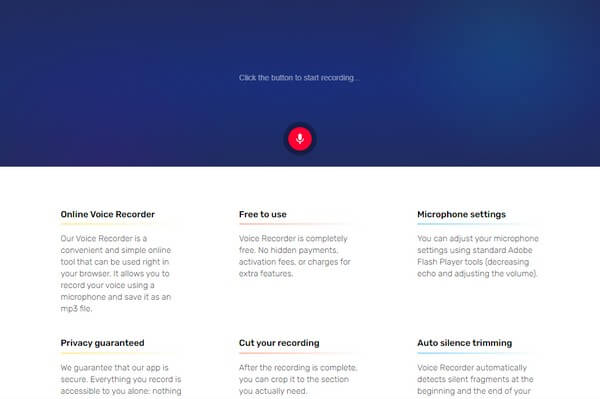
![]()
FoneLab Screen Recorder позволяет вам захватывать видео, аудио, онлайн-уроки и т. Д. На Windows / Mac, и вы можете легко настраивать размер, редактировать видео или аудио и многое другое.
- Записывайте видео, аудио, веб-камеру и делайте скриншоты на Windows / Mac.
- Предварительный просмотр данных перед сохранением.
- Это безопасно и просто в использовании.
Часть 4. Захват звука в Chrome через QuickTime
Если вы являетесь пользователем Mac и не хотите устанавливать или просматривать какой-либо инструмент, вы можете использовать QuickTime. Это встроенная функция, разработанная Apple для Mac. Эта программа представляет собой медиаплеер, который может записывать экран компьютера. Следовательно, он может записывать звук в Chrome. Единственным недостатком является то, что его могут использовать только пользователи Mac, и его немного сложно настроить.
Руководствуйтесь приведенными ниже инструкциями по захвату звука в Chrome через QuickTime:
Шаг 1 Откройте папку «Приложения» на вашем Mac и запустите QuickTime. Затем нажмите Файл , а затем выбрать Новая аудиозапись из вариантов.
Шаг 2 Отрегулируйте ползунок громкости, качество и другие параметры интерфейса.
Шаг 3 Хит круг кнопку посередине, чтобы начать запись звука. После этого вы можете сохранить его на свой компьютер.
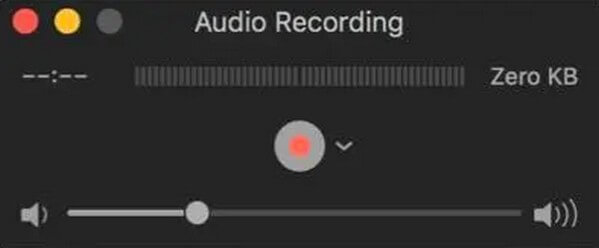
Часть 5. Часто задаваемые вопросы о Chrome Audio Capture
1. Как установить плагины для захвата звука в Chrome?
Просто возьмем, к примеру, Chrome Audio Capture. Когда вы ищете плагин в Интернет-магазине Chrome вы можете нажать кнопку Добавить в Chrome кнопку, чтобы добавить плагин для Chrome. В левом углу браузера Chrome будет значок приложения. Вы можете щелкнуть значок, чтобы записать желаемый аудиофайл в соответствии с вашими требованиями.
2. Существуют ли какие-либо ограничения для аудиорекордеров Chrome?
Что касается плагина Chrome Audio Capture, записываемый аудиосегмент ограничен 20 минутами. Если вы записали аудиофайлы более 20 минут, лишние части могут быть отключены. Интернет-диктофоны Chrome могут не иметь особых ограничений по продолжительности, но они могут быть не такими стабильными, как профессиональные диктофоны.
3. Можно ли записать более 20 минут с помощью Chrome Audio Capture?
Некоторые плагины Chrome Audio Capture позволяют записывать более 20 минут. Но когда вы захватываете длинный аудиофайл, аудиофайл будет сжат, и некоторые его части могут быть размытыми. Просто разделите аудиозапись на разные части или даже используйте профессиональный аудиомагнитофон, чтобы записать удовлетворительную запись.
4. Безопасен ли Screencastify?
Он безопасен в использовании, но мы не можем сказать, что он полностью безопасен в отношении вашей личной информации. Согласно отчетам, ваша информация или контент не будут фильтроваться при использовании этого инструмента. Следовательно, он может быть выставлен на всеобщее обозрение, нравится вам это или нет.
5. Можно ли редактировать выходы с помощью аудиорекордеров?
Это зависит от того, какой аудио-рекордер вы будете использовать. Только несколько рекордеров могут редактировать аудиозаписи. Мы рекомендуем тот, FoneLab Screen Recorder. Он имеет несколько функций редактирования, которые вы можете использовать для улучшения звука.
6. Поддерживает ли FoneLab Screen Recorder формат WMA?
Да, это так. FoneLab Screen Recorder поддерживает WMA, будь то формат входного или выходного файла. Он также поддерживается на компьютерах Mac и Windows. Вы можете выбирать между различными форматами для сохранения в качестве вывода, если хотите записать звук. Сюда входят MP3, AAC, MPA, FLAC, Opus и другие.
FoneLab Screen Recorder это то, что мы настоятельно рекомендуем, если вы ищете инструмент, в котором есть почти все. Если у вас есть другие проблемы с устройством, зайдите на веб-сайт FoneLab бесплатно.
![]()
FoneLab Screen Recorder позволяет вам захватывать видео, аудио, онлайн-уроки и т. Д. На Windows / Mac, и вы можете легко настраивать размер, редактировать видео или аудио и многое другое.
- Записывайте видео, аудио, веб-камеру и делайте скриншоты на Windows / Mac.
- Предварительный просмотр данных перед сохранением.
- Это безопасно и просто в использовании.
Статьи по теме
- Запись онлайн встреч — Как записать аудио, видео и экраны веб-камеры
- Может Join.me записать конференц-звонок на вашем ПК и Mac? — Вот ответ, который вы должны знать
- Как записать видеовстречу в Google Hangouts
Источник: ru.fonelab.com
Как записать звук, воспроизводимый в браузере
В настоящее время часто можно найти веб-страницы с многочисленными видео- или аудиофайлами, которые воспроизводятся при доступе к ним. В случае с видео существует множество способов загрузить их и сохранить на компьютере. В случае со звуком вариантов не так много, но для него можно использовать некоторые инструменты.
И дело в том, что запись звука, который воспроизводится на нашем компьютере, может представлять для нас большой интерес в определенных ситуациях. Для этого мы можем использовать инструмент, интегрированный в Windows например диктофон. Мы также можем выбрать стороннее программное обеспечение, такое как VB-Аудио Виртуальный кабель, удлинители для Chrome or Firefox, а также онлайн-приложения, которые помогут нам выполнить эту задачу.

Запись звука с помощью Windows Recorder
В случае, если мы не хотим использовать другое программное обеспечение, мы всегда можем использовать диктофон, встроенный в оба. Windows 10 и Windows 11 . С его помощью мы сможем записать любой звук с онлайн-радиостанции или песню, которую слушаем онлайн из самого браузера. Мы можем скачать его бесплатно из магазина Microsoft .
Apple iPad Pro M2 Test: 2 Monate sp.
Please enable JavaScript
Разработчик: Microsoft Корпорация
После установки запускаем его и обнаруживаем простой, но вполне современный интерфейс. Его основная функция и действие, которое он может выполнять, просты: запись звука. Они позволяют нам кнопкой синего цвета начать аудиозапись, которую мы хотим.
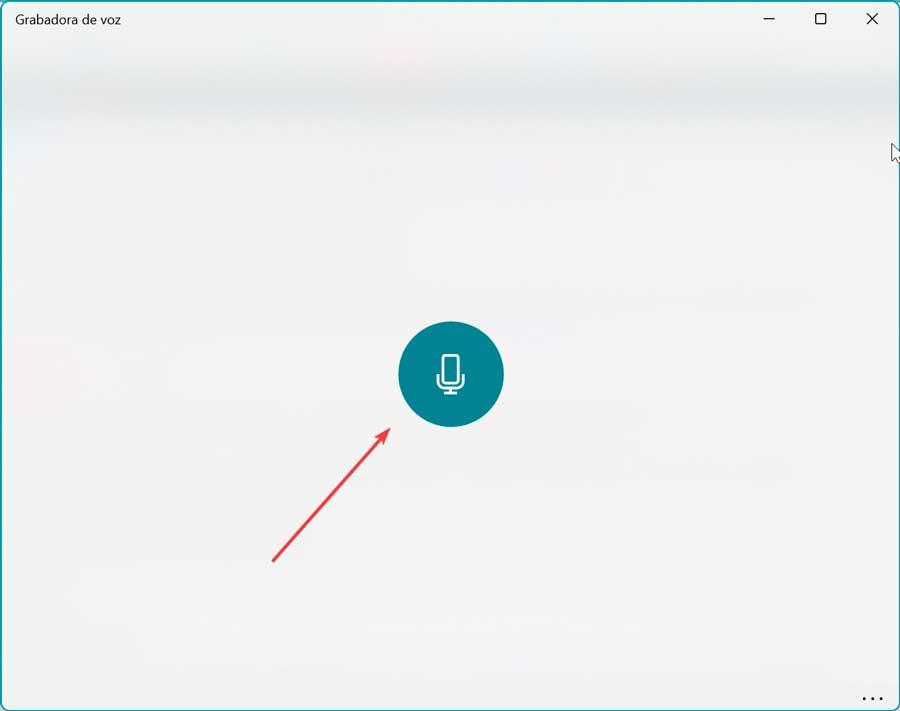
Просто нажав на эту кнопку, программа позаботится о записи всего звука, который издает компьютер, поэтому, если мы слушаем какой-либо звук из браузера, он запишет его. В любой момент мы можем приостановить или остановить его, и мы даже можем вырезать или удалить его.
Следует отметить, что этот метод может быть немного небрежным сам по себе, потому что мы собираемся записывать звук, который звучит через динамики, непосредственно из звука, который излучают динамики. По этой причине для получения наилучшего качества необходимо установить программное обеспечение, такое как VB-Audio Virtual Cable, для получения лучшего качества звука.
Установите виртуальный кабель VB-Audio для лучшего качества звука
Это бесплатная программа, которую мы можем скачать с это ссылка на его официальный сайт. Что делает это программное обеспечение установите на свой компьютер драйвер, добавляющий два новых устройства который появится среди звуковых устройств на вашем компьютере. Это программное обеспечение на самом деле не записывает звук браузера, а вместо этого направляет вывод звука, воспроизводимого на вашем ПК, на вход микрофона. То есть линия микрофона ПК будет получать входной сигнал от линии громкоговорителей, поэтому любой звук, выходящий из громкоговорителей, будет записываться. Конечно, нам понадобится программное обеспечение для записи звука, такое как Windows Recorder.
Теперь мы должны получить доступ к окну «Звук» меню «Конфигурация», которое открывается, если щелкнуть правой кнопкой мыши значок громкости на панели задач и выбрать параметр «Звук».
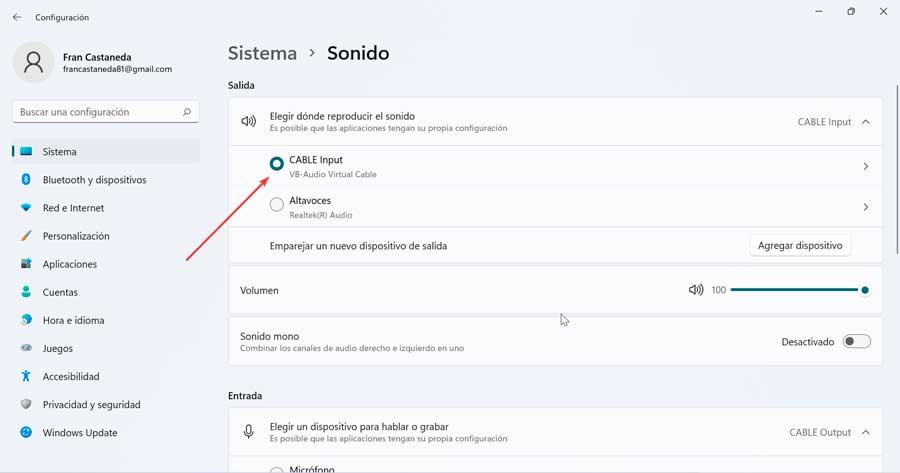
После того, как панель конфигурации Windows была открыта в разделе «Звук», мы должны установить КАБЕЛЬ Вход по умолчанию в выводе и КАБЕЛЬ Выход по умолчанию на входе. Далее мы готовы записать любой звук, воспроизводимый в браузере, и открыть любой диктофон для записи звука с ПК, например диктофон Windows.
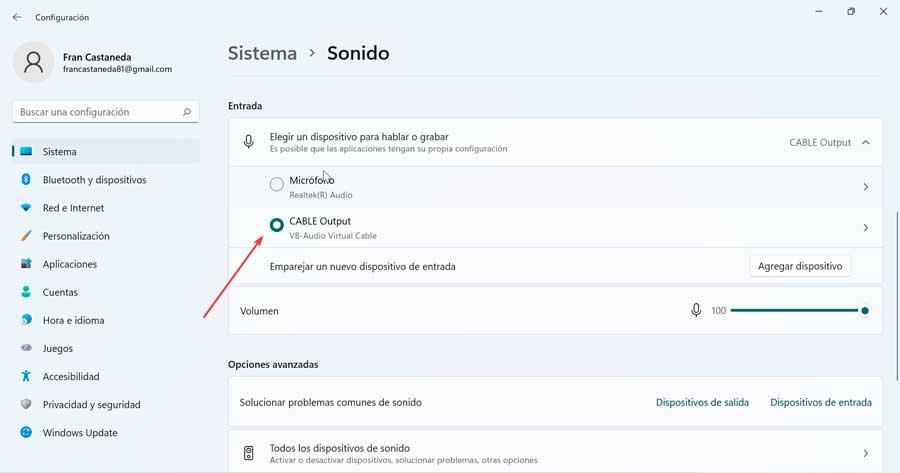
После завершения записи, если мы хотим прослушать результат записи через динамики нашего ПК, необходимо будет снова настроить устройство вывода на динамики. Таким образом, когда мы воспроизводим его с помощью диктофона Windows, мы будем слышать все, что мы записали, с превосходным качеством.
С помощью этих сторонних приложений
Помимо использования диктофона Windows, мы также можем использовать другие типы программного обеспечения для записи звука, который мы воспроизводим из браузера.
Бесплатный аудио-рекордер онлайн
Это онлайн-инструмент для записи звука простым и бесплатным способом, так как нам нужно всего лишь один раз щелкнуть, чтобы начать запись и настроить различные параметры. Звуковая запись будет иметь оригинальное качество клипа , поэтому сделанная нами запись будет так же хороша, как и звук, который мы слышим. Это позволяет нам записывать звук из системы, через микрофон или и то, и другое. Для доступа просто нажмите на эта ссылка на свой веб-сайт , нажмите «Начать запись» и загрузите установочный файл.
Как только появится интерфейс приложения, теперь мы можем записать звук браузера. Нажмите на значок в левом нижнем углу устройства и выберите источник звука . Мы можем использовать микрофон, если хотим записать себя. Мы также можем нажать «Системный звук», если вы просто хотите записывать только из своего браузера. Или выберите Системный звук и Микрофон, если мы собираемся делать интерактивные видео.
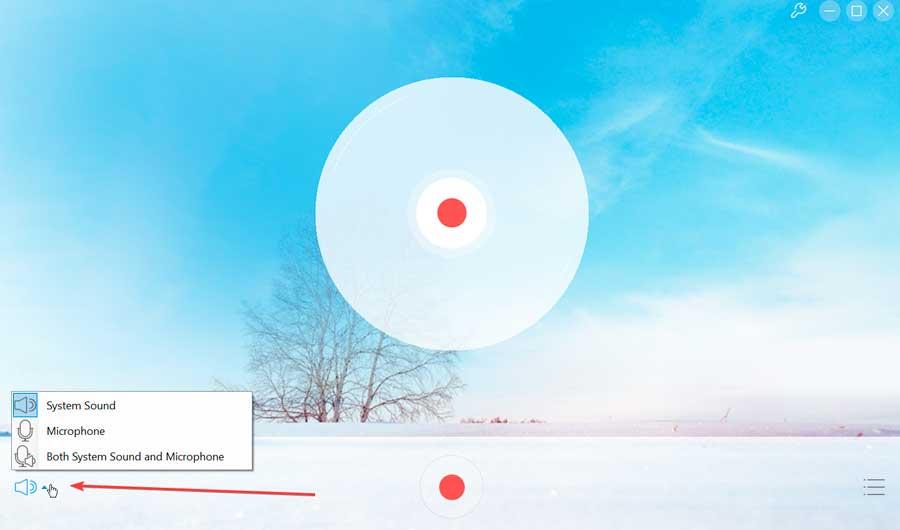
Остается только запустить браузер и зайти на сайт, где мы хотим прослушать и записать звук. Как только мы начнем играть, мы нажмем на кнопку «Запись» кнопку приложения, чтобы оно начало записывать звук. Как только все будет записано, мы нажимаем кнопку «Стоп», чтобы сохранить записанный звук на нашем ПК.
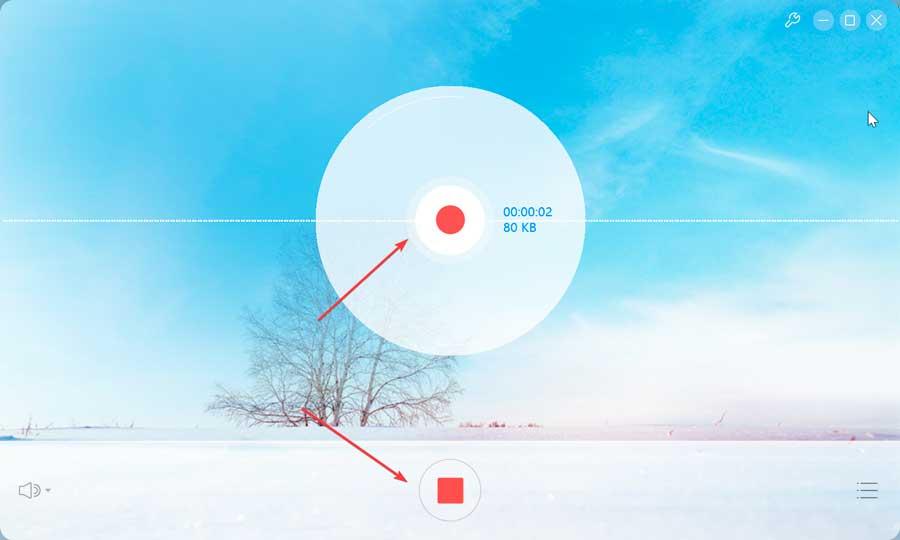
дерзость
Речь идет о мультитреке с открытым исходным кодом аудио редактор и диктофон , бесплатно и на испанском языке, которые мы можем скачать с сайта разработчика . С его помощью мы сможем записывать воспроизведение, воспроизводимое через динамики нашего компьютера с Windows, со специальной функцией для него, благодаря которой мы можем выбрать выход динамика в качестве источника для записи.
Первое, что мы должны сделать, это активировать » Стерео микс» , что позволит нам собирать звук, который передается через звуковую карту нашего оборудования. Для этого в Windows 10 напишем «звук» в меню «Пуск» и появится «Настройки звука». Оказавшись здесь, мы должны нажать «Управление звуковыми устройствами». Отсюда мы можем включить «Stereo Mix».
In Windows 11 набираем в поле поиска меню «Пуск» «звук» и выбираем «Настройки звука». Здесь внизу мы выбираем Все звуковые устройства раздел. На следующей странице в устройствах ввода мы выбираем опцию «Stereo Mix».
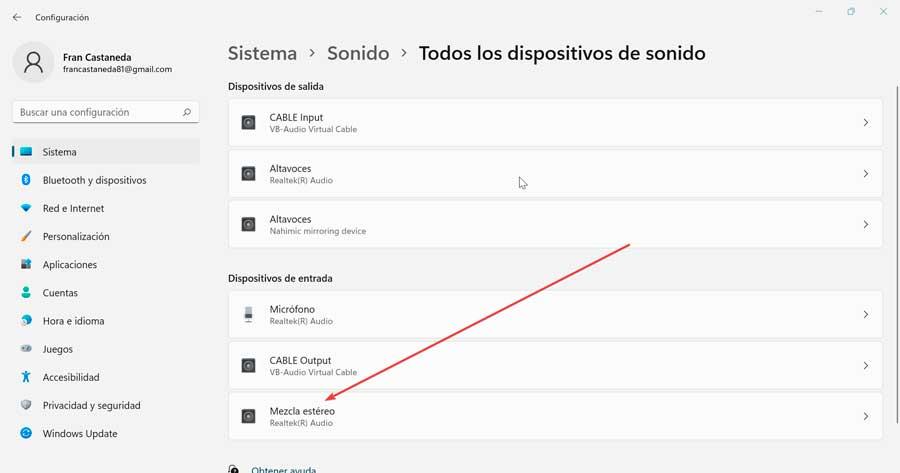
Теперь мы открываем Audacity, и он появится, и в его главном меню мы должны перейти к микрофон раздел, откройте меню и выберите ” Стерео микс» . У нас также должна быть выбрана опция 2-канальной записи, чтобы мы могли записывать в стерео. Слева от звука мы изменим основной источник MME на ” Windows DirectSound» . Нам осталось только запустить запись системного звука, нажав на кнопку «Запись» кнопка. Это начнет запись звука из Windows.
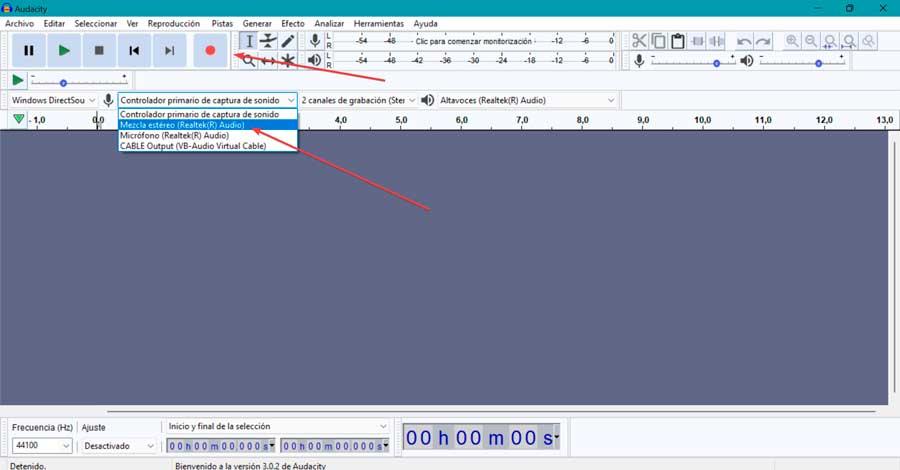
С расширениями для браузера
Также возможно записать звук нашего браузера, используя расширения для самых популярных веб-браузеров, таких как Google Chrome и Mozilla Firefox.
Диктофон для Google Chrome
Если мы используем Google Chrome в качестве нашего обычного браузера, мы можем использовать расширение под названием Voice Recorder, чтобы иметь возможность получать и сохранять любой звук, издаваемый браузером. Для этого нам достаточно скачать этот адд -on из Интернет-магазина Chrome.
Источник: itigic.com